1、比如我们要制作下图的表格,错行少一步,但错列就多了。

2、打开word文档,输入标题等。

3、点击插入,表格,插入表格。
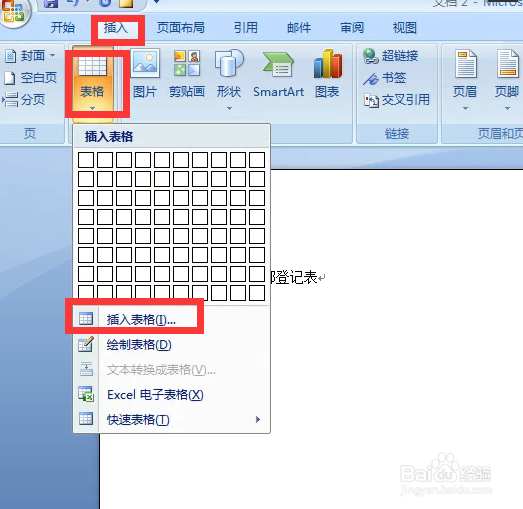
4、我们要制作的表格最多的列有9列最多有7行,所以我们插入9列7行,确定。

5、在插入的表格内的相应位置输入内容。
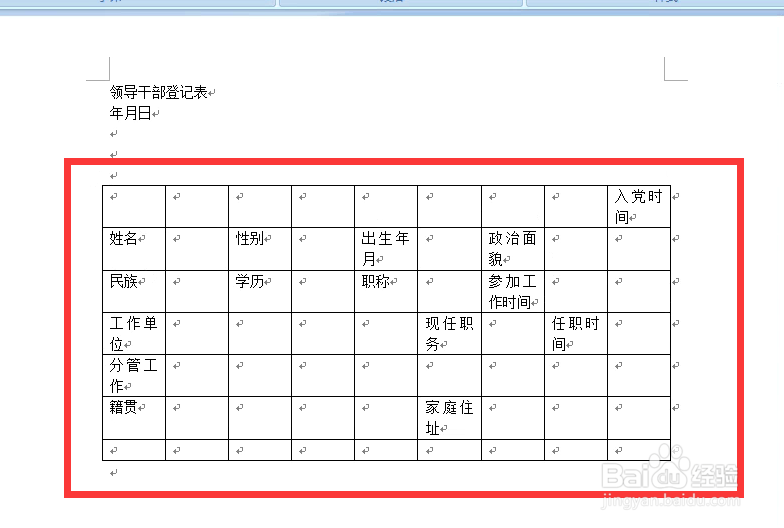
6、点击设计,擦除,把第一行与第二行之间的横线多余的部分擦除掉。

7、再选可以合并的单元格,点击布局,合并单元格。
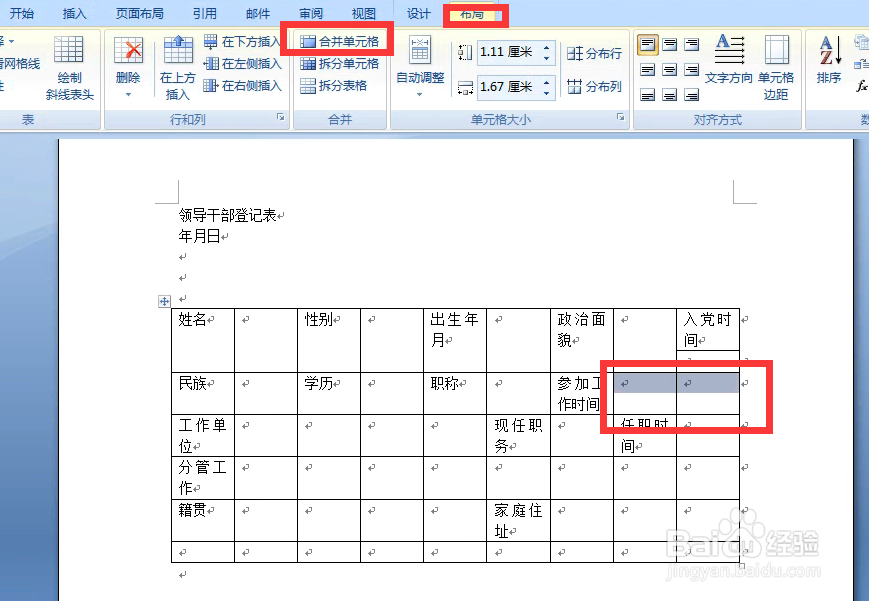
8、把全部要合并的单元格合并完成。

9、下面就要调整个列的宽度了,选中姓名和民族单元格,点击右边框线,向左拉。

10、看下图效果,只有姓名和民族单元格的边框线移动了,其它的线没有变化,按这方法把所有的单元格边框线调整合适,包括入党时间行的下边框线。
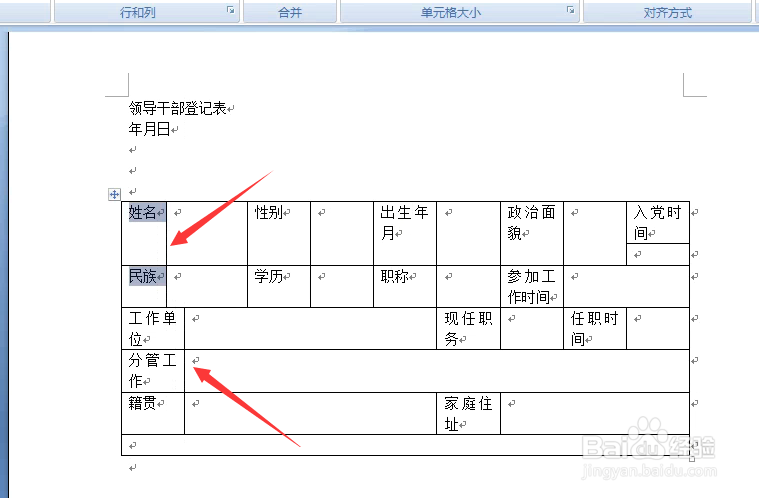
11、最后在设置好字体、字号、位置等。
